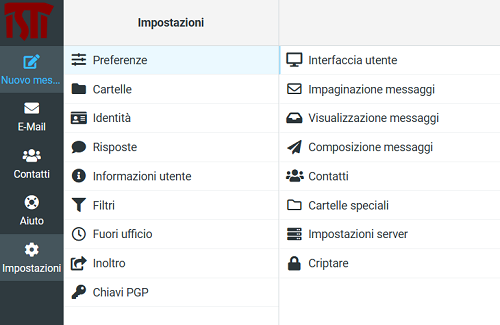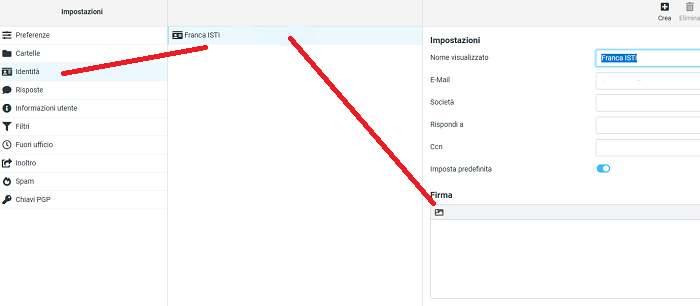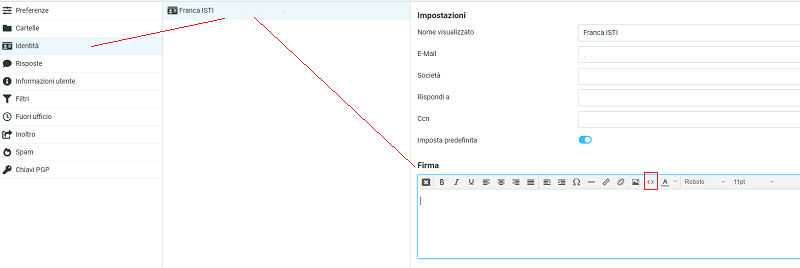Differenze tra le versioni di "Firma"
Jump to navigation
Jump to search
| (13 versioni intermedie di uno stesso utente non sono mostrate) | |||
| Riga 8: | Riga 8: | ||
== Inserimento firma == | == Inserimento firma == | ||
| − | + | [[File:Firma-email.png|centro|Inserimento Firma]] | |
| − | + | ||
| − | + | == Inserimento firma CNR == | |
| + | La firma CNR, email datata 17/10/2023 alla lista dipendenticnr@cnr.it propone una firma in formato HTML, che potete generare seguendo il seguente | ||
| + | link: | ||
| + | |||
| + | [https://firmaistituzionale.cnr.it Generatore Firma Istituzionale ]<br> | ||
| + | |||
| + | Potete inserirla nella sezione firma del webmail, seguendo i seguenti passi:<br> | ||
| + | # generate la firma e scaricata in formato html; | ||
| + | # nella sezione firma di webmail-s2i2s.isti.cnr.it ho selezionato immagine; | ||
| + | # tra le varie opzioni (icone) selezionare quella del codice sorgente (icona <>); | ||
| + | # copiare e incollare il codice html proveniente dal passo 1. | ||
| + | # assicuratevi che nella sezione Preferenze-->Composizione messaggi -->Scrivi i messaggi in HTML questa opzione sia attiva. | ||
| − | |||
| − | + | [[File:FirmaCodiceSorgente.png|centro]]<br> | |
| + | |||
| + | [[File:FirmaHtml.png|centro]] | ||
Versione attuale delle 13:04, 26 ott 2023
Menù impostazioni di Roundcube
Nel menù impostazioni del sistema webmail, trovate la voce Identità.
Inserimento firma
Inserimento firma CNR
La firma CNR, email datata 17/10/2023 alla lista dipendenticnr@cnr.it propone una firma in formato HTML, che potete generare seguendo il seguente link:
Generatore Firma Istituzionale
Potete inserirla nella sezione firma del webmail, seguendo i seguenti passi:
- generate la firma e scaricata in formato html;
- nella sezione firma di webmail-s2i2s.isti.cnr.it ho selezionato immagine;
- tra le varie opzioni (icone) selezionare quella del codice sorgente (icona <>);
- copiare e incollare il codice html proveniente dal passo 1.
- assicuratevi che nella sezione Preferenze-->Composizione messaggi -->Scrivi i messaggi in HTML questa opzione sia attiva.